Панель управления TimeWeb представляет интерфейс для работы с аккаунтом пользователя, разработанный в недрах самой хостинговой компании TimeWeb. Следовательно, аналогичной ПУ вы не встретите ни у кого из других хостеров. Давайте разберемся с особенностями данной панели.
Для того, чтобы воспользоваться панелью управления TimeWeb, нужно ввести логин и пароль в блок - Панель управления - на главной странице .
А где взять пароль и логин первый раз? Правильно, из письма, которое придет на вашу почту после регистрации в TimeWeb. Кстати, письмо это сохраните. Там много разной информации, которая позже может пригодиться, например адрес сервера для FTP соединения с аккаунтом.
Панель управления TimeWeb
Ниже привожу общий вид Панели управления TimeWeb.
Общий вид панели TimeWeb
Как вы видите, панель достаточно удобная и информативная. Чем-то напоминает, весьма распространенную cPanel. Радует, что не надо заканчивать курсы системных администраторов, чтобы разобраться с управлением аккаунтом.
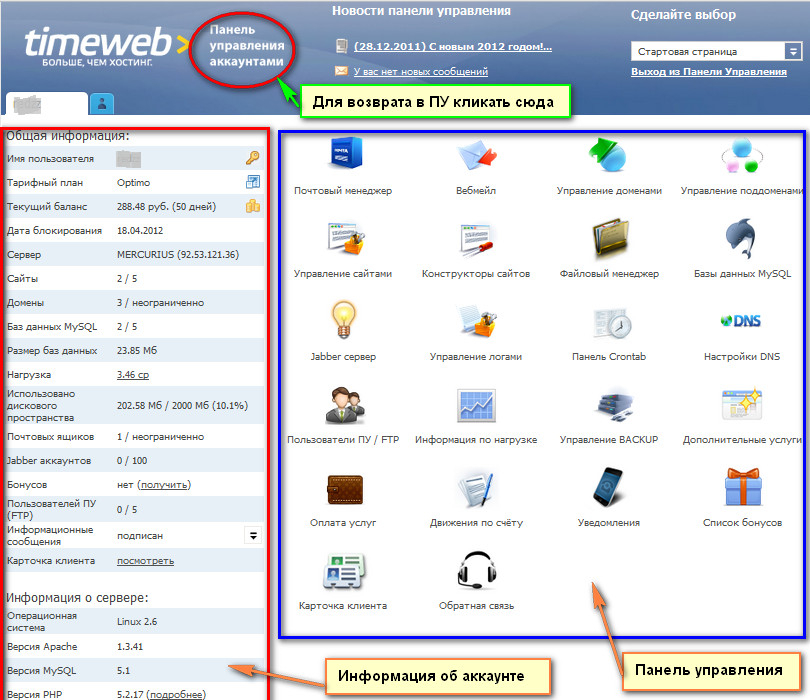
Сразу скажу, что к интерфейсу Таймвеба необходимо привыкнуть. Кое-какие мелочи не очень удобны. Поэтому буду обращать ваше внимание на то, с чем сам столкнулся. (Ну и просьба писать в комментариях, если у кого есть свои замечания.) Например, обратите взгляд на красный овал. На самом деле это кнопка возврата в панель управления. Если забредете вглубь аккаунта и хотите вернуться к началу — кнопка возврата в центральную ПУ всегда перед вами. Только она скромная, на показ не выставляется.
Блок общей информации аккаунта
Смотрим на картинку вверху. В левом сайдбаре разместился информативный, местами интерактивный, блок общей информации о вашем аккаунте. Здесь вы видите свой логин, тарифный план и текущий баланс. При чем тут же можете интерактивно перейти к изменению пароля, смене тарифа или к пополнению баланса.
Также блок общей информации показывает дату блокировки аккаунта — это когда закончатся деньги на счету. Название сервера и IP-адрес. И показатели использования ресурсов — сколько сайтов из возможных по тарифному плану задействовано, сколько доменов и поддоменов, сколько баз данных используется, какова нагрузка на сервер, процент и количество использования дискового пространства и так далее. Ниже можно увидеть данные о сервере — операционная система и версии программного обеспечения.
Центральное окно панели управления TimeWeb
Вот эта область, на картинке ниже. Рассмотрите ее помнимательней. Что мы тут видим. Красиво сделанные пиктограммы с подписями.
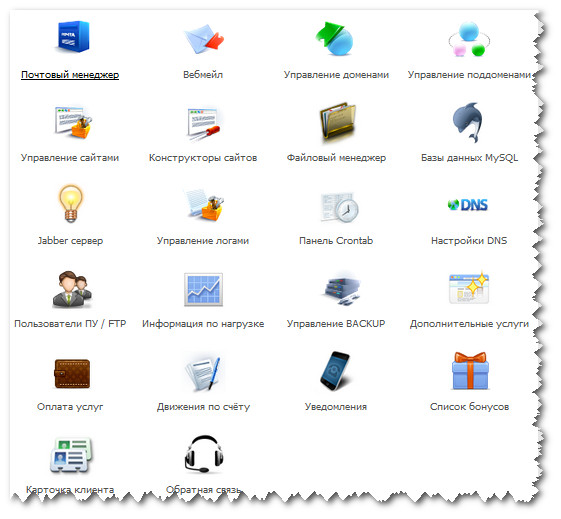
Назначение каждой иконки вполне понятно. В дальнейших уроках рассмотрим действие наиболее важных и необходимых пунктов этого своеобразного меню, таких как Файловый менеджер, Управление доменами, конструктор сайтов и некоторые другие. Тем более, что кое-где, довольно-таки сложно найти нужное место. Ну, это специфика самописных ПУ. В общем и целом, навигация в панели управления на Таймвеб достаточно удобна.
[stextbox id="info"]Небольшой совет. При работе на чужом компьютере, не забывайте выходить из панели Таймвеб через кнопку -Выход из Панели Управления-. Потому что логин и пароль на некоторое время запоминаются системой. [/stextbox]
Ну что ж, на данном этапе читатели блога знают как зарегистрироваться на хостинге Таймвеб и что такое панель управления TimeWeb. Если появились вопросы по этим моментам, пишите в комментариях.




 My copyright info Хостиндо 2011
My copyright info Хостиндо 2011
Я еще не очень в этом разбираюсь, поэтому было полезно.
Мне нравится этот хостинг. Претензий не было. Случались у меня ошибки — мне помогали быстро и качественно.
Спасибо! Отзыв в копилку.
.Спасибо за дополнительную информацию…)),успехов вам.
Очень полезная и нужная статья . Спасибо Вам , очень приятный сайт . Заходите в гости . С уважением , Евгений Карунос .